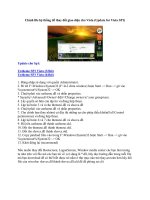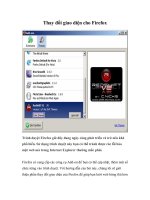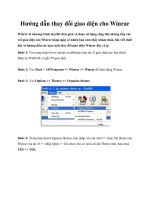Thay đổi giao diện màn hình đăng nhập của Windows pptx
Bạn đang xem bản rút gọn của tài liệu. Xem và tải ngay bản đầy đủ của tài liệu tại đây (1.2 MB, 8 trang )
Thay đổi giao diện màn hình đăng nhập của
Windows
Nếu máy tính được sử dụng chung bởi nhiều
người, Windows cho phép chúng ta tạo nhiều tài
khoản đăng nhập khác nhau. Trong trường hợp
muốn đổi mới màn hình đăng nhập mặc định
nhàm chán và đơn điệu của Windows, bài viết
dưới đây sẽ giúp bạn.
Từ trước đến nay, nếu so với hệ điều hành Mac của
Apple, Windows không được đánh giá cao về mặt
thiết kế và giao diện. Tuy nhiên, có rất nhiều cách
thức khắc nhau để cải tiến và giúp cho Windows đẹp
hơn.
Với người dùng Windows 7
Windows 7 Logon Background Changer là phần
mềm miễn phí, mã nguồn mở, cho phép người dùng
thay đổi hình nền trên màn hình đặc nhập của
Windows 7.
Download phần mềm tại đây. Sau khi download, bạn
giải nén và kích hoạt file
Win7LogonBackgroundChanger.exe để sử dụng ngay
mà không cần cài đặt.
Sau khi kích hoạt, tại giao diện chính của chương
trình, bạn có thể chọn và xem trước các kiểu hình nền
mặc định của màn hình đăng nhập Windows.
Nếu không muốn sử dụng các hình nền mặc định này,
nhấn vào nút Choose a Folder để chọn thư mục chứa
hình ảnh mà bạn muốn dùng làm hình nền đăng nhập
Windows.
Sau khi chọn được hình nền ưng ý, nhấn vào nút
Apply ở góc phải chương trình và nhấn Yes để xác
nhận sự thay đổi ở hộp thoại tiếp theo.
Trong trường hợp tính năng User Account Control
trên Windows 7 đang được sử dụng, nhấn Yes để xác
nhận thay đổi trên Windows. Chờ trong giây lát để sự
thay đổi diễn ra.
Cuối cùng, bạn có thể thử log off hệ thống để xem
giao diện đăng nhập mới trên Windows 7.
Với người dùng Windows XP/Vista
Nếu đang sử dụng phiên bản cũ hơn của Windows,
bạn có thể nhờ đến sự trợ giúp của LogonStudio.
Download phần mềm (bao gồm cả phiên bản dành
cho Vista và XP) tại đây.
Với phần mềm này, những gì bạn cần làm là
download, cài đặt chương trình, chọn một trong số
các hình nền đăng nhập do chương trình cung cấp và
nhấn nút Apply để thấy sự thay đổi.
Bạn cũng có thể nhấn vào Download để tải thêm các
hình nền đăng nhập mới, hoặc nhấn vào Creat và
chọn hình ảnh của riêng mình để sử dụng làm hình
nền cho màn hình đăng nhập.
Cuối cùng, nhấn Save để lưu lại và sử dụng hình nền
đăng nhập do mình thiết lập.